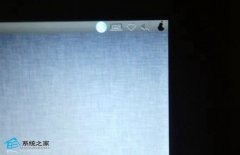将U盘分成启动和存储两个分区的有效方法
时间:2023-06-23来源:系统屋作者:yongxin
现在网上有很多关于U盘分区的帖子,有的方法过时不适用,有的过于深奥繁琐。难道将U盘做成一个启动盘+文件存储盘有那么难吗?小编找来一篇有详实操作体验的U盘分区心得文章,希望能传达一个将U盘分成启动和存储两个分区的有效方法给广大用户们。
先说说我的惨痛经历:崭新的金士顿8GU盘,事先做好了win7PE启动盘可正常使用的,在制作这个启动盘的过程中默认已经将U盘格式化成了HDD格式。我用常规的的pqmagic8.0在windows下面不认U盘,用光盘启动进入DOS工具箱,启动PQmagic的dos版,这回倒是将U盘认作第二个硬盘,于是喜滋滋的开始分区,先将主分区缩小,然后在剩余空间中建立第二个分区,然后格式化,点击应用,PQ开始了操作,在操作结束的时候PQ提示一个错误,看了半天也没法更正,只好选择忽略。然后重启电脑,进入windows一看郁闷,U盘只剩下了第一个分区600M大小,里面是原来的启动文件没错,但新分的第二个分区根本不显示。没办法重新光盘启动进入DOS,再启动PQ一看,好家伙:PQ居然将U盘第二分区认成了1400多G。看来是分区表出错了,没办法只好将新分区删除,看看能否恢复成原来的单个分区,结果反复尝试之下都没办法将第二分区彻底删除(不管在第二分区如何操作,剩余空间总是为1400多G,晕!!)。不得已再次启动进入windows,这下好了U盘倒是认了,但是第一分区也没了,一点击U盘,就提示驱动器中没有磁盘,请插入,看属性已经变成了RAW格式,想格式化也不能操作。后面的痛苦经历就不说了,遵照网上很多帖子的指示,下载了N个量产工具,想将U盘恢复成原始状态,结果无一成功。我想这里面也许有我不会用量产工具的原因,但毫无疑问,量产工具实在是太繁琐,太容易出错,太不容易使用,不是超级高手,就别奢望通过量产工具来搞定了。
没办法,最后不得不承认这个崭新的8GU盘算是作废了。
最后查阅了无数的网上资料。不得不承认一个现实:U盘无法真正分成两个单区来使用,因为windowsXP以上的操作系统根本就不支持移动闪存设备分区(移动硬盘例外),如果一定要分区,在windows下面也只能显示第一个分区,后面的分区看不到。具体原因很难说的清楚,我推测可能是早期的U盘容量都比较小,所以当时在制定U盘标准的时候,分区表中就没有支持多分区,现在尽管U盘容量一日千里,但是目前还没有新的标准。
目前部分量产工具号称可以将大容量U盘模拟成一个移动盘+一个cdrom,或者(一个加密区+一个非加密区),我也试过好几个量产工具,但是这个工具确实不是一般人能够掌握并正确应用的,并且对于不同的U盘想找到对应的量产工具也不是一件容易的事情,除非买U盘的时候附送光盘中带有相应的工具,否则真要上网去找到匹配的量产工具不是一件容易的事。
好了废话少说,下面说说我是怎么解决这个问题的。
第一次分区废了个8GU盘后,郁闷了好长时间,也上网找了很多所谓能够支持U盘分区的软件,试了N次,可惜无一例外都失败了,不是没法分区就是分了区后windows根本不认查看了无数的帖子,没有一个能真正解决问题。
就在想要彻底放弃的时候,心中还是不死心,也是灵光一闪,记得在用diskgenius给U盘分区的时候,是可以分区的,尽管windows不认第二个分区,最后又被迫用该工具将第二个分区删除。也就是说尽管windows不认第二分区,但是第二分区确实是存在的,那么能不能之家把第二分区作为启动分区呢??
说干就干,换了一个新的8GU盘,启动diskgenius,先建立一个主分区(7G),剩余空间建立为第二分区,然后设定第二分区激活,用diskgenius格式化,在格式化的过程中有一个写入dos系统的选项,在格式化第二分区的时候选择这个选项,很快搞定。拔下U盘,再插上,打开“我的电脑”,显示U盘只有7G容量了,OK重新启动进BIOS选择U盘启动,,再开机,紧张的等待中,终于出现了bootfromUSB,很快出现了DOS提示符C:\,用dir命令一查看,里面是一些基本的DOS文件。里面哈哈总算搞定了。
可惜用DISKGENIUS直接制作的这个U盘只能启动过进入DOS,并且附带的工具软件很少,除了起到一个启动的作用,基本没多少用处。当然熟悉DOS的朋友可以自己收集一些常用的DOS工具存在硬盘上,然后通过这个启动盘启动进入DOS后在将这些工具拷到U盘上面,但这总是一个麻烦而且遗憾的问题,不能用PE岂不是太遗憾了。
能否将这个启动盘做成PE启动盘呢?因为windows不认U盘第二分区,所以如果直接用PE制作工具制作只有一个结局:U盘的两个分区将被重新格式化为单个分区,不可能将启动文件直接写到第二分区上面。
相关信息
-
-
2023-06-23
U盘安装Windows 8的操作流程 -
2023-06-23
热插拔导致U盘无法读取的解决措施 -
2023-06-23
高手教你用U盘如何安装pear os 8
-
-
高手教你如何扩容U盘
购买U盘时,最怕的就是买到被扩容的U盘,这种U盘并没有它所标识的那么多容量,而是通过U盘量产工具虚假标示的。现在,系统之家小编以一块清华紫光1GB的U盘为例,为你讲解U盘该如何扩容,让你更清楚地了解U盘扩容那回事儿。...
2023-06-23
-
如何在U盘启动中安装CDLinux
作为普通消费者,大家平时用得多的是Windows系统,不过在一些专业领域,Linux系统是更为常见的操作系统。我们这次要介绍的CDLinux是一个十分小巧的Linux系统,支持刻录到U盘直接使用。具体怎么做呢?现在我们来看看吧。...
2023-06-23
系统教程栏目
栏目热门教程
人气教程排行
站长推荐
热门系统下载
- 211次 1 雨林木风 GHOST WIN7 SP1 X86 极速体验版 V2017.08(32位)
- 172次 2 深度技术 GHOST WIN7 SP1 X64 经典旗舰版 V2015.10(64位)
- 131次 3 萝卜家园 GHOST XP SP3 极速装机版 V2015.11
- 130次 4 电脑公司 GHOST XP SP3 专业装机版 V2016.10
- 110次 5 风林火山 GHOST WIN7 SP1 X86 经典装机版 V2017.06 (32位)
- 97次 6 技术员联盟 GHOST WIN7 SP1 X64 劳动节装机版 V2015.04(64位)
- 90次 7 萝卜家园 GHOST WIN7 SP1 X64 电脑城装机版 V2016.07 (64位)
- 88次 8 番茄花园 GHOST WIN7 SP1 X86 安全稳定版 V2016.04 (32位)